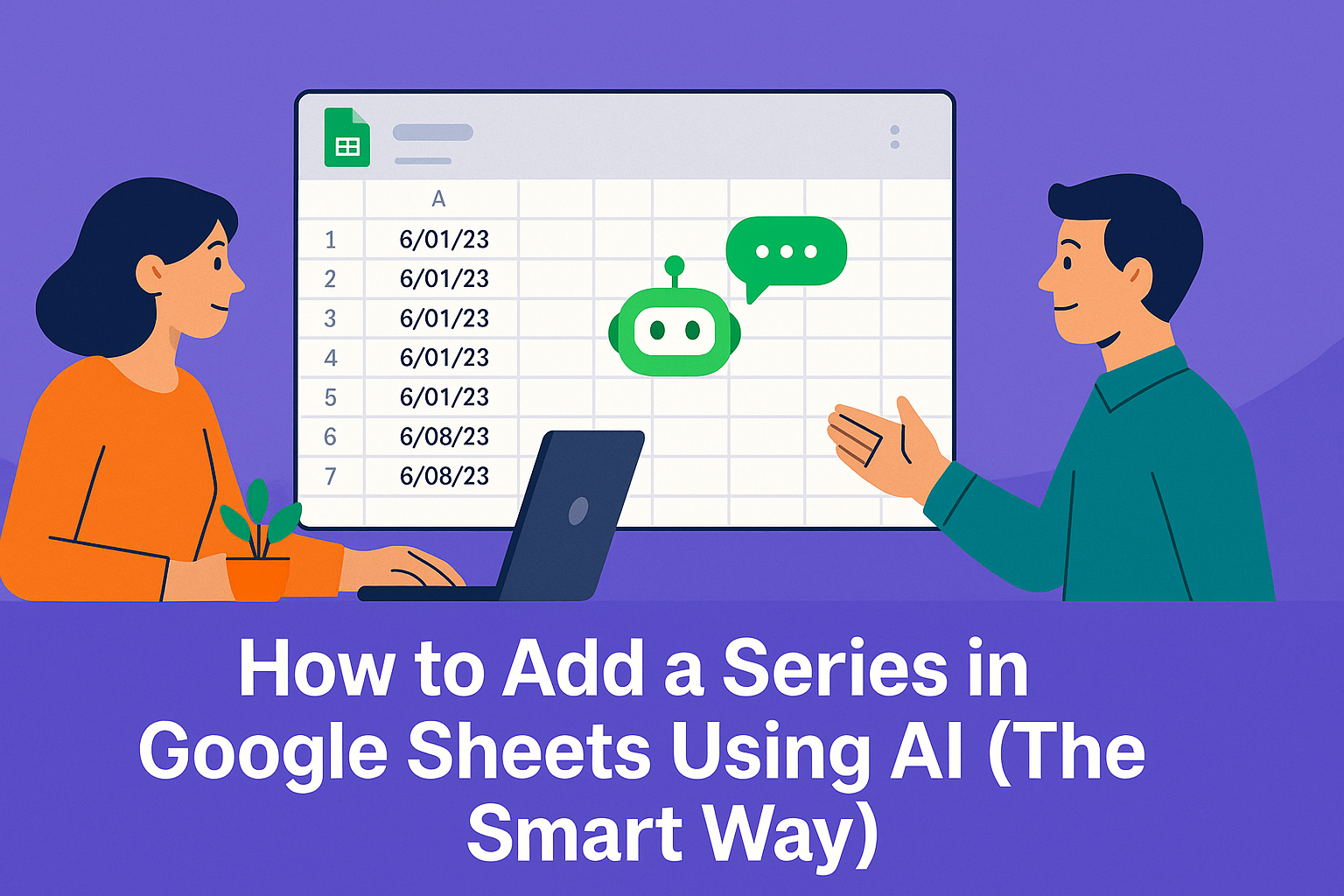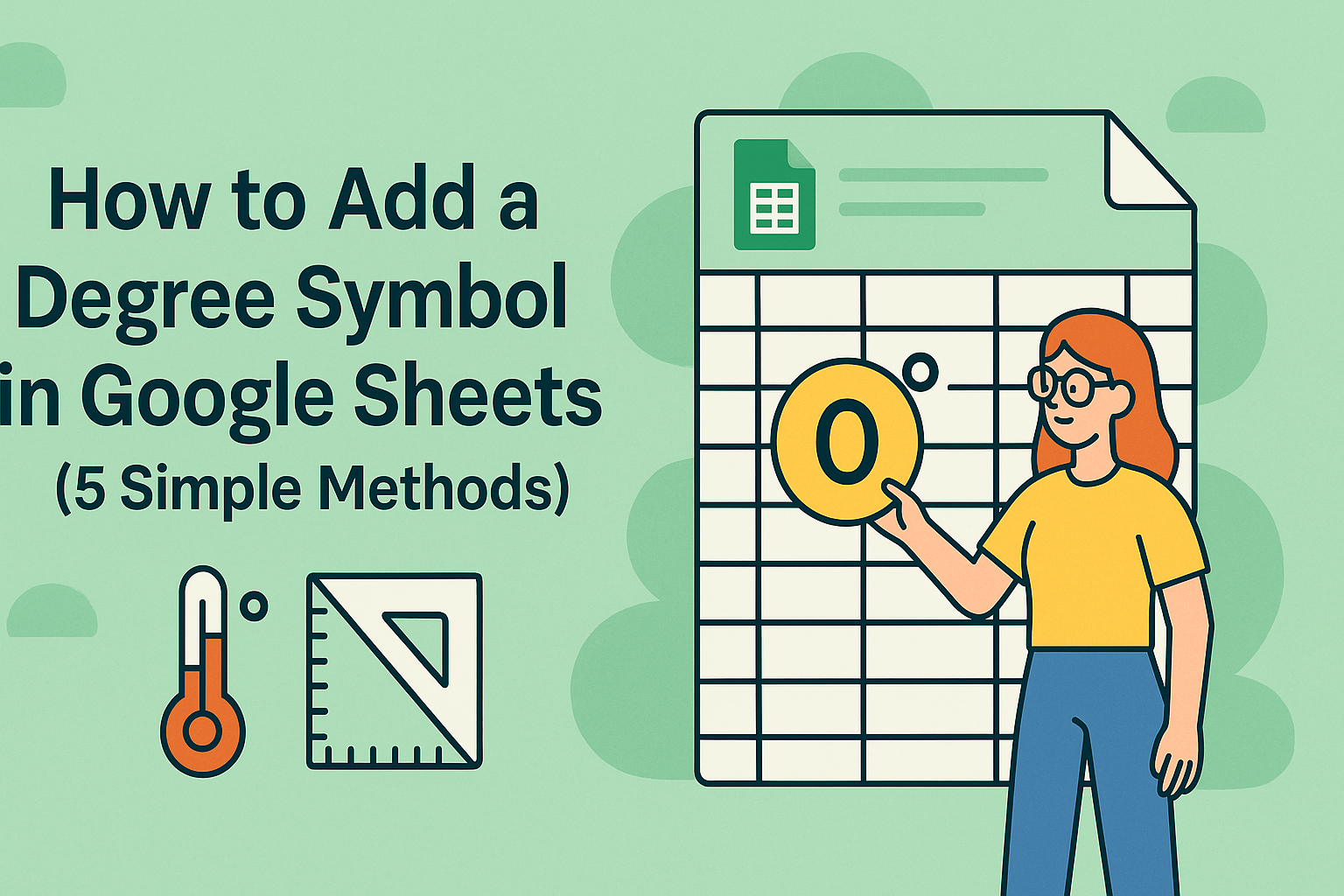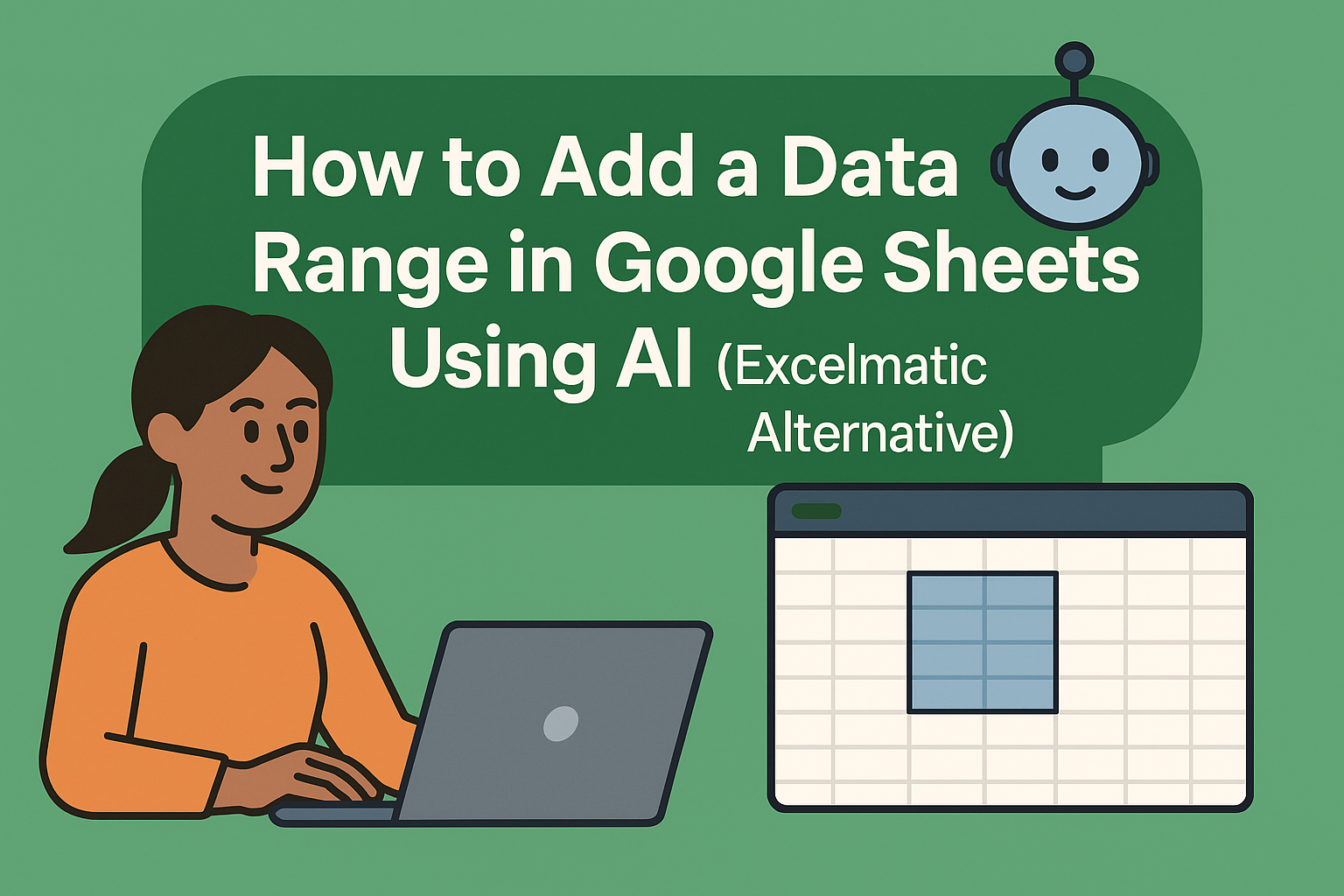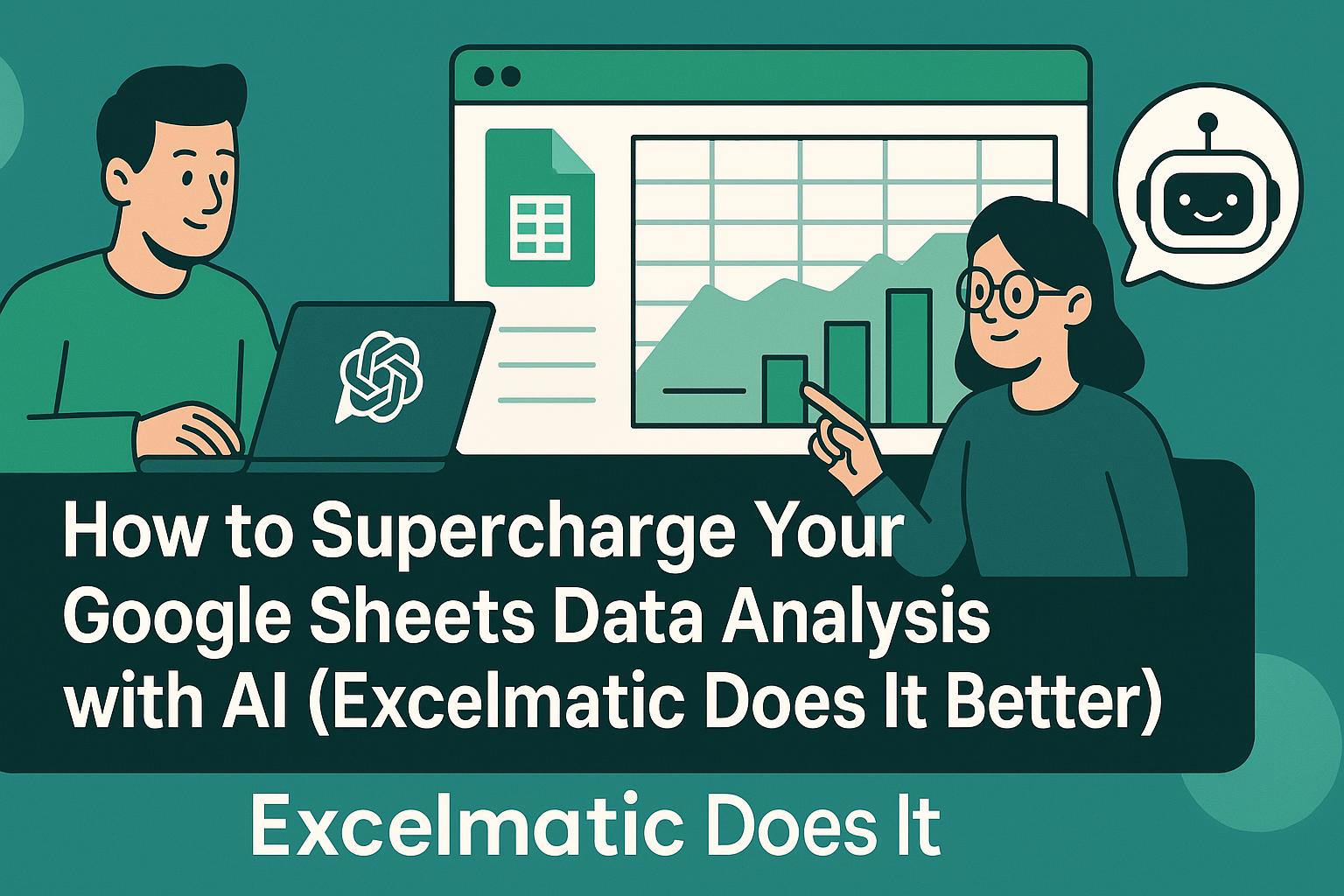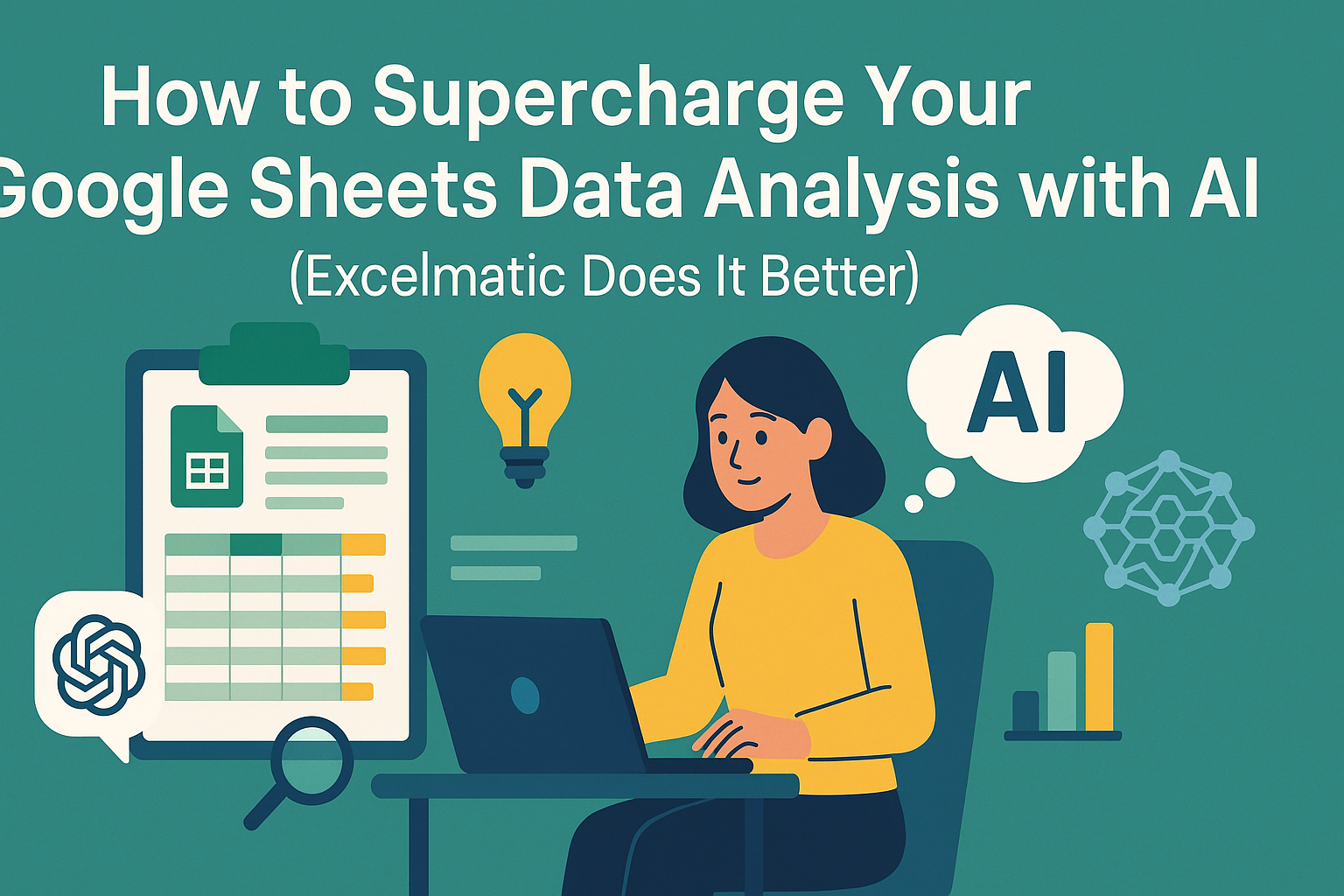Soyons honnêtes - nous avons tous passé beaucoup trop de temps à créer manuellement des séquences de nombres dans des feuilles de calcul. Google Sheets propose des outils corrects pour générer des séries de données, mais si vous pouviez éviter complètement le travail manuel ?
En tant que responsable croissance chez Excelmatic, j'aide chaque jour des équipes à abandonner les tâches fastidieuses des tableurs. Voici la méthode traditionnelle pour créer des séries dans Google Sheets - suivie de la façon dont Excelmatic révolutionne le processus.
Que sont les séries de données (et pourquoi elles comptent)
Les séries de données transforment des nombres aléatoires en motifs significatifs. Elles font la différence entre :
1
2
3
Et :
Revenu T1 : 15 000 $
Revenu T2 : 18 500 $
Revenu T3 : 22 300 $
Les méthodes traditionnelles nécessitent une configuration manuelle. Excelmatic ? Il comprend vos besoins et construit des séries intelligentes automatiquement.
L'ancienne méthode : créer des séries dans Google Sheets
1. Séquences numériques basiques
- Tapez "1" dans la cellule A1
- Tapez "2" dans la cellule A2
- Faites glisser la poignée de remplissage vers le bas
- Observez Google deviner votre motif
Astuce : Cela fonctionne pour des séquences simples mais échoue avec des motifs complexes.
2. Séries de dates
- Entrez "01/01/2023" dans B1
- Entrez "01/02/2023" dans B2
- Faites glisser pour remplir automatiquement les mois
Pratique ? Oui. Chronophage ? Absolument.
3. Motifs personnalisés
Google Sheets peut gérer certains motifs personnalisés si vous :
- Établissez des exemples clairs
- Espérez qu'il détecte votre logique
- Corrigez manuellement les erreurs
La différence Excelmatic : génération de séries par IA
C'est ici que les feuilles de calcul deviennent magiques. Avec Excelmatic :
- Décrivez ce dont vous avez besoin : "Créez des projections de revenus trimestrielles avec une croissance de 15 % par trimestre"
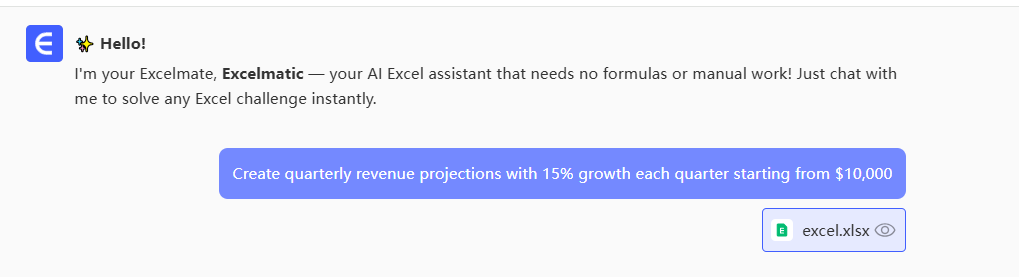
- Observez l'IA générer des séries parfaites instantanément
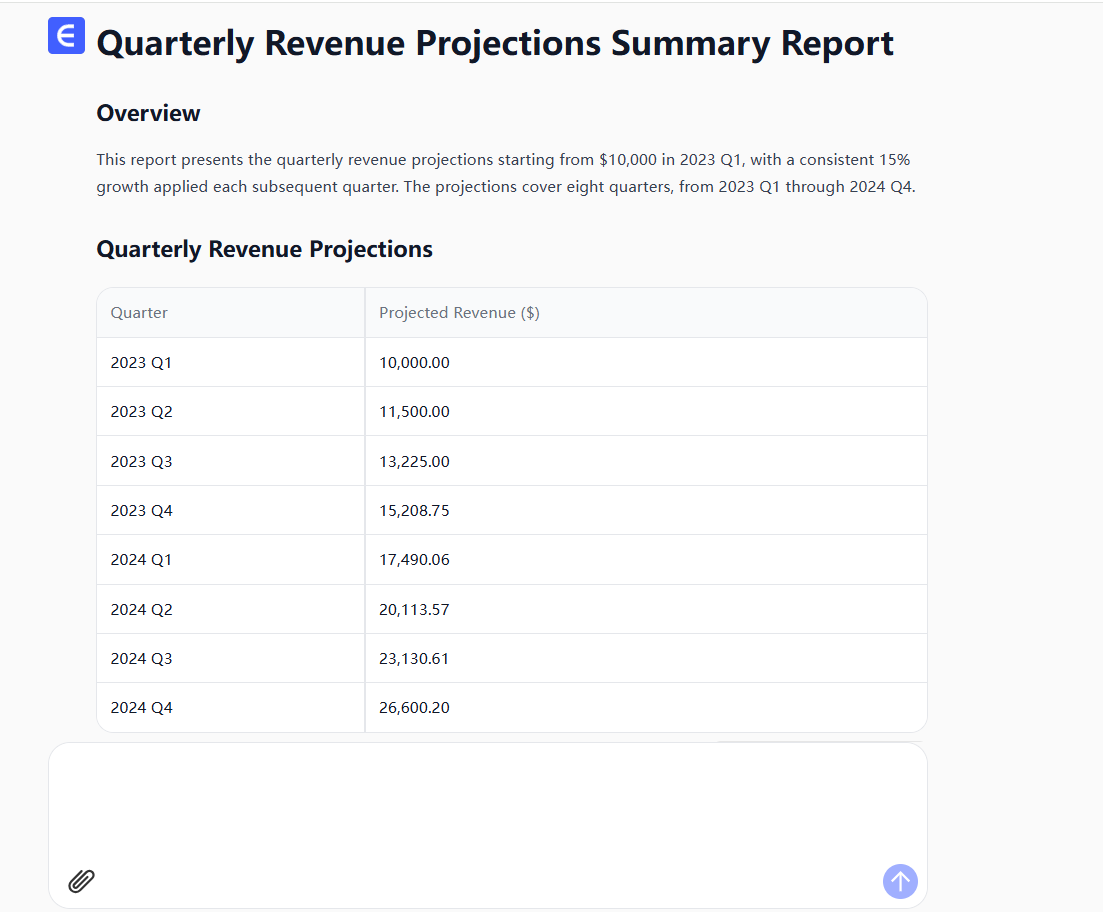
- Pas de glisser-déposer. Pas de devinettes. Juste des résultats.
Nos utilisateurs gagnent 3+ heures par semaine sur des tâches comme :
- Séquences de prévisions financières
- Suivi de données temporelles
- Progressions mathématiques complexes
Pourquoi les équipes intelligentes changent
Google Sheets vous oblige à :
❌ Établir manuellement des motifs
❌ Faire glisser des poignées sans fin
❌ Croiser les doigts en espérant qu'il devine juste
Excelmatic offre :
✅ Reconnaissance automatique des motifs
✅ Commandes en langage naturel ("Créez une suite de Fibonacci ici")
✅ Génération de séries en un clic
Essayez ceci à la place
La prochaine fois que vous devez :
- Construire une prévision de ventes
- Créer un calendrier de projet
- Générer des données de test
Évitez le travail manuel. Laissez l'IA d'Excelmatic s'occuper de la partie difficile pendant que vous vous concentrez sur l'essentiel - interpréter les données, pas les créer.
Prêt à travailler plus intelligemment ? Excelmatic transforme des heures de travail en secondes. L'avenir des données est là - êtes-vous prêt à le rejoindre ?
Découvrez les feuilles de calcul pilotées par l'IA - parce que votre temps est trop précieux pour les poignées de remplissage.